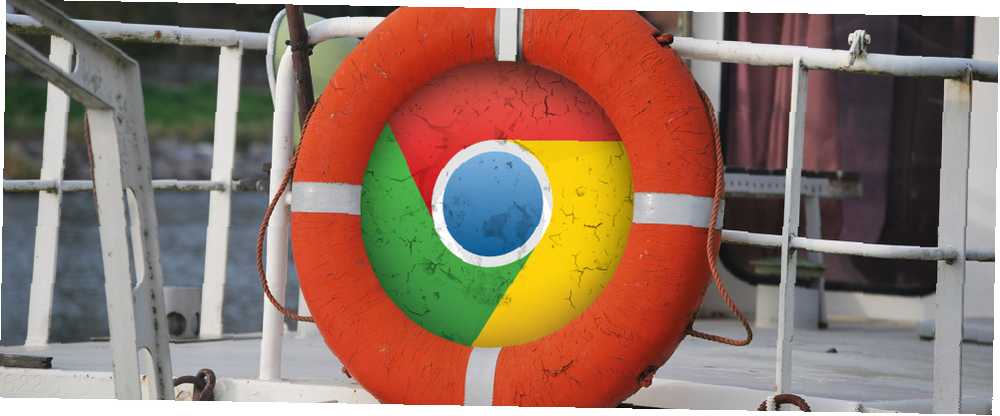
Harry James
0
4179
151
Kendinizi Chrome'a yatırdınız ve hatta kendinize güçlü bir kullanıcı bile diyebilirsiniz Bir Chrome Power Kullanıcısı Olma, Bölüm 1 - Klavyeyi Usta Bir Chrome Power Kullanıcısı Olma, Bölüm 1 - Usta Klavyeyi Google Chrome bir süredir birçok kişi için tercih edilen tarayıcı ve web tarayıcılarımızın çoğunluğu oldukça etkileyici şeyler yapabilse de Chrome, uzman kullanıcılar tarafından yakalanmaya devam etti,…. Ancak Chrome, iş akışınızı tamamen kesintiye uğratan ve sizi sadece hayal kırıklığı noktasının çok ötesine iterek, inanılmaz derecede yavaş bir düzeydedir..
Chrome'u hızlandırmak için yapabileceğiniz birçok şey var Tarayıcınızı Hızlandırmak için Ne Yapabilirsiniz? Tarayıcınızı Hızlandırmak İçin Ne Yapabilirsiniz? Eğer benim gibiyseniz ve gününüzün büyük bir bölümünü internette gezinerek geçiriyorsanız, o zaman bunun gibi görünen yavaş, şişirilmiş bir tarayıcıya sahip olmanın ne kadar sinir bozucu olduğunu anlıyorsunuz… herşey bunlardan hiçbiri boşuna. Şimdi Chrome'u açmayı ve Internet Explorer ya da Firefox’a geçmeyi düşünüyorsunuz. Ben ilgili olabilir. Aslında bu benim durumumdu. Bazı çözümler Chrome'u biraz iyileştirmeye yardımcı oldu, ancak sorunu çözen tek bir şey vardı..
Bir çok şeye atfedilebilecek genel durgunluğun yanı sıra, karşılaştığım en temel sorun, Omnibox 11'in Hızlı Olması için Hızlı Püf Noktaları olarak da bilinen Agonizingly yavaş ve uzun adres çubuğuydu. Bir Chrome Omnibox Güçlü Kullanıcı Omnibox güçlü bir kullanıcı olmak, bolca zaman ve tuş vuruşlarından tasarruf etmek ister misiniz? İhtiyacınız olan tek şey, birkaç iyi uzantı ve arama ayarlarının nasıl yapılacağına dair biraz bilgi.…. O kadar kötüydü ki, arama veya URL’nin tamamını yazıp arkanıza yaslanıp, metnin ortaya çıkması için sonsuzluğa benzeyen bir şey beklemeliydim. Google Ürün Forumları'ndaki bazı konular bu konuyu tartıştı, ancak önerilenlerin çoğu “düzeltmeleri” bu sorunu kullanıcıların çoğunluğu için çözmedi.
Bunlardan bazıları tarayıcı verilerini temizleme (önbellek, tarihçe, çerezler vb.), Uzantıları kaldırmak veya devre dışı bırakmak, eklentileri devre dışı bırakmak, Chrome'u kapatmak ve yeniden açmak, donanım hızlandırmayı kapatmak, bilgisayarı yeniden başlatmak, Chrome'u yeniden yüklemek.
Başlamadan önce
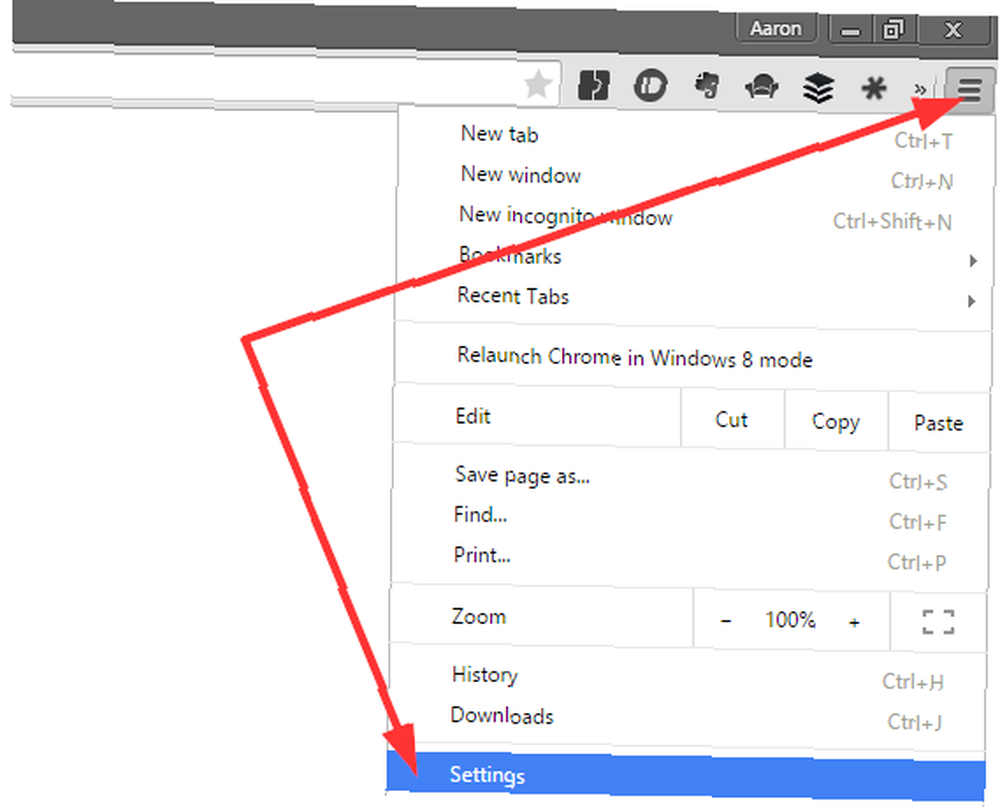
Aşağıdaki talimatlardan herhangi birini denemeden önce ayarlarınızın yedeğini aldığınızdan emin olun. Örneğin, Chrome ayarlarınızı senkronize edebilir, yer imlerinizi Xmarks'a yükleyebilir ve şifreleriniz için LastPass gibi bir araç kullanabilirsiniz..
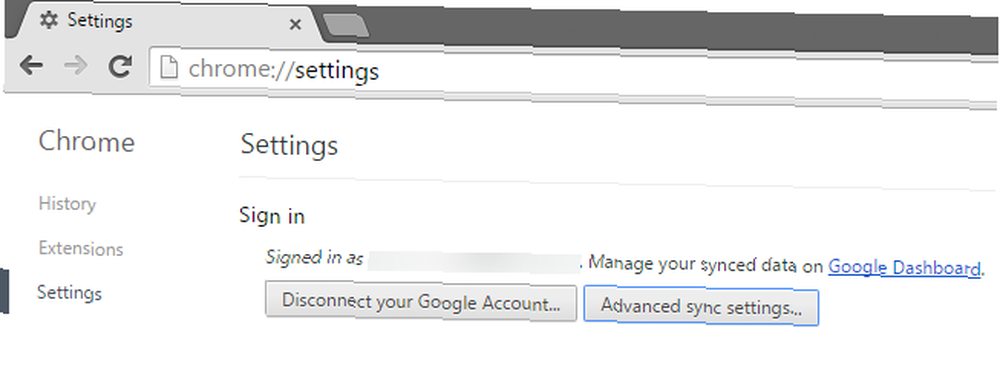
Chrome profilinizi yedeklemeniz çok önemlidir, aksi takdirde tüm kişisel ayarlar kaybolacaktır. Bunu tepeye giderek yapabilirsiniz. “üç satır” Chrome Özelleştirmeleri düğmesi ve tıklaması “Ayarlar”.
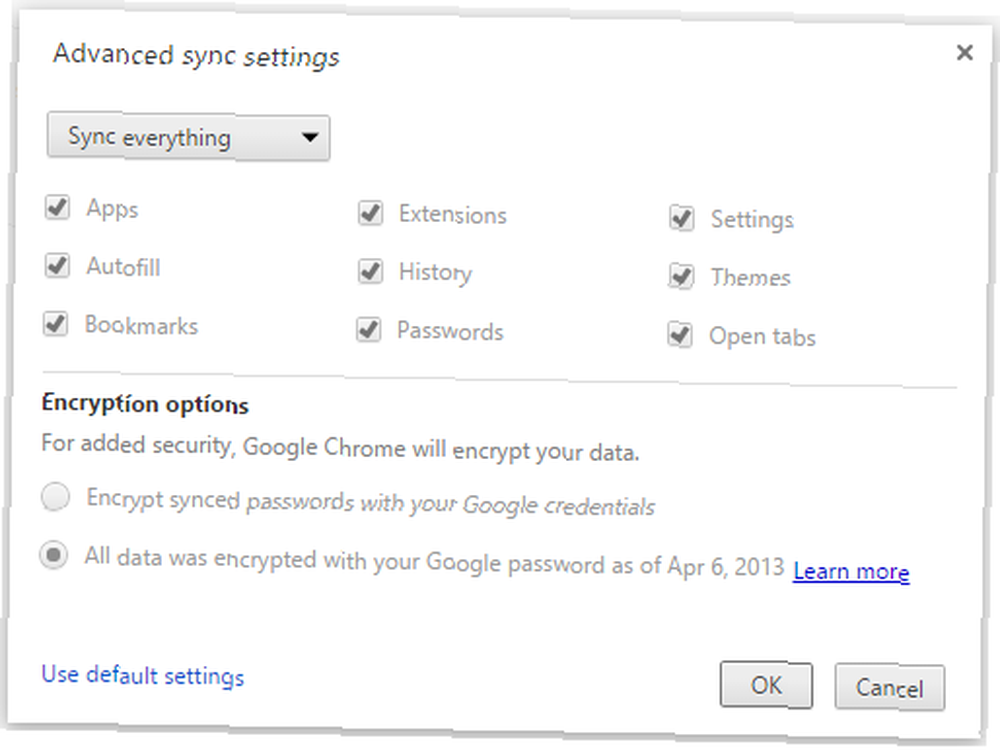
Ayarlar sayfasının üstünde, Chrome tarayıcınızı Google hesabınızla senkronize etme seçeneği olacaktır. Giriş yapın, ardından “Gelişmiş senkronizasyon ayarları” Yaptığınız şeyi senkronize etmek ve senkronize etmek istemediğiniz düğmeyi.
Bunu el ile yapmayı umuyorsanız, üzgünüm, ancak kopyalayacağınız dosyalar sileceğiniz şeylerdir, bu nedenle hepsinin Google hesabınıza yedeklendiğinden emin olmanız gerekir..
Çözüm
Bu çözümü keşfettiğimde çok yıpranmıştım ve hüsrana uğradım, bir şey deneyecektim (sorun giderme sırasında olması gereken iyi bir durum değil), ama neyse ki bu işe yaradı ve sonuçlar ortaya çıktı. anlık.
Chrome kapalıyken, dosya tarayıcınızı açın (örneğin, Windows Gezgini) ve aşağıdakileri girin:
pencereler:
% localappdata% \ Google \ Chrome \ Kullanıcı Verileri \ Varsayılan
Mac:
~ / Kütüphane / Uygulama Desteği / Google / Chrome / Varsayılan /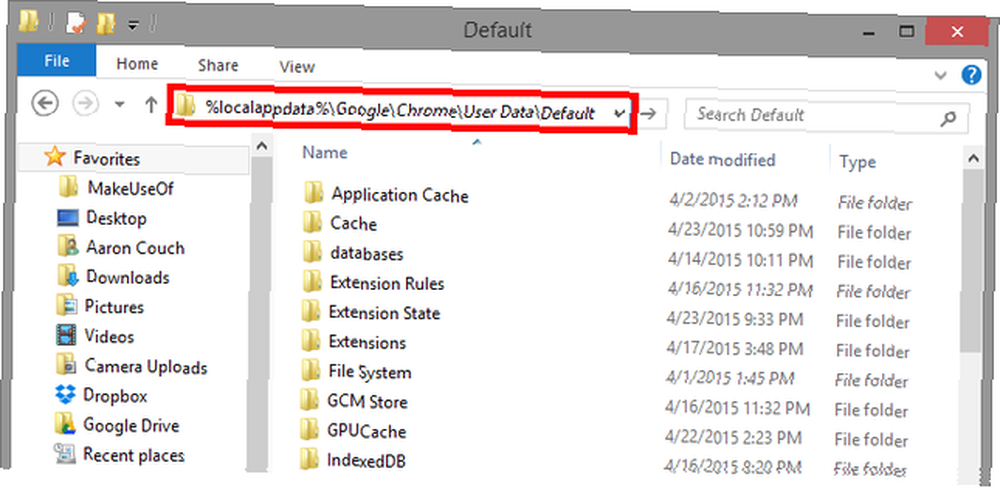
Başka bir geçmiş, geçici veya önbellek dosyalarını silmek işe yaramaz, ancak Geçmiş Sağlayıcı Önbelleği dosyasının ne yaptığını manuel olarak silmek. Bu klasörü açtıktan sonra tümünü seçip Sil tuşuna dokunun. Chrome'u yeniden açın; sorunu derhal düzeltmelisiniz..
Chrome'un Performansını Artırmak İçin Daha Fazla İpuçları
Genel bir durgunlukla mücadele ediyorsanız, Chrome'un hızını ve performansını artırmak için önerilen birkaç başka ipucu var.
Uyumluluk modu
Masaüstünüzdeki Chrome simgesine sağ tıklayın, Özellikler'e tıklayın ve Uyumluluk sekmesine gidin. Kontrol “Bu programı uyumluluk modunda çalıştırın.” ve açılan menüden işletim sisteminizi seçin..
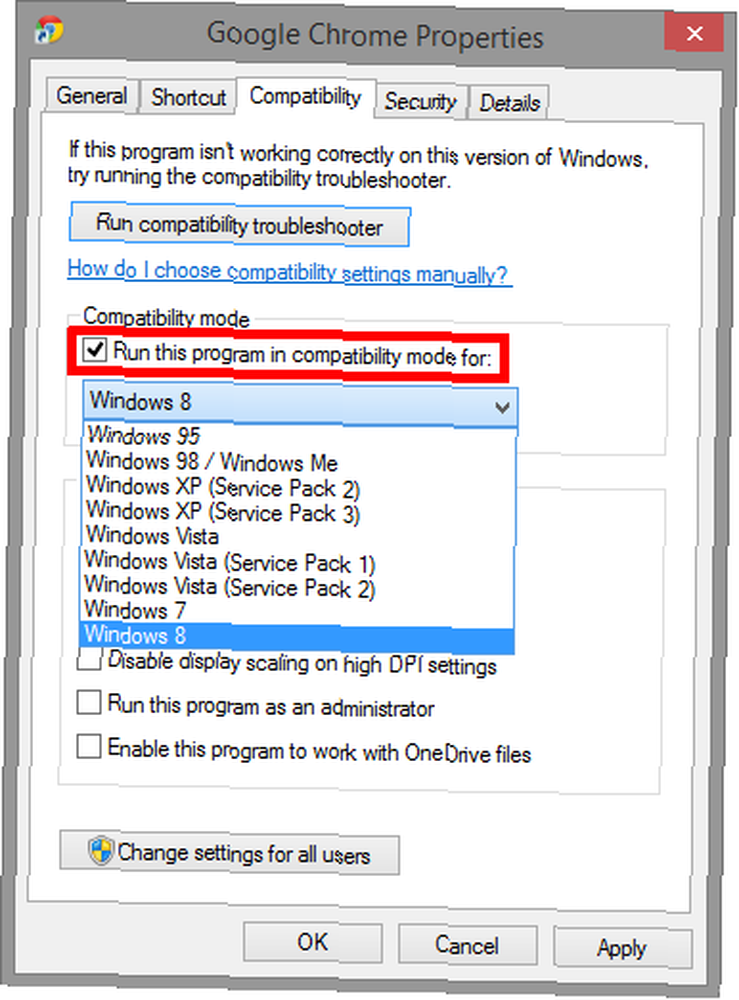
Alternatif olarak, eğer bu zaten kontrol edilmişse ve başka seçenekleri denediyseniz, işaretini kaldırmayı deneyebilirsiniz - bazen sorun giderme ilginç sonuçlar verir.
Gereksiz Ayarları Devre Dışı Bırak
Bu isteğe bağlıdır, ancak Chrome'un kaynak kullanımını azaltmak ve performansını artırmak istiyorsanız, yazarak aşağıdaki ayarları devre dışı bırakabilir / işaretini kaldırabilirsiniz. chrome: // settings adres çubuğunda.
Altında “Arama”:
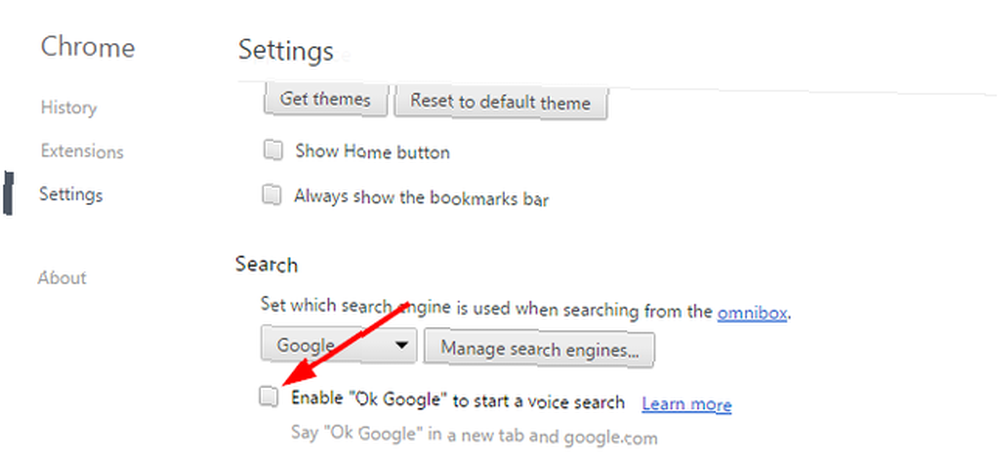
- etkinleştirme “Tamam Google” sesli arama başlatmak için
Altında “Gelişmiş ayarları göster” > “Gizlilik”:
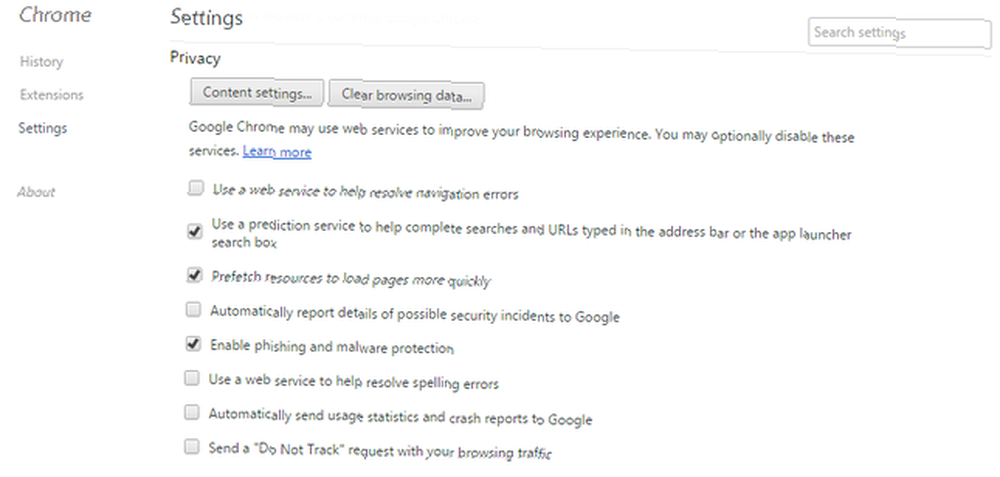
- Gezinme hatalarını çözmek için bir web servisi kullanın
- Adres çubuğuna veya uygulama başlatıcısı arama kutusuna yazılan aramaları ve URL'leri tamamlamaya yardımcı olmak için bir tahmin hizmeti kullanın
- Olası güvenlik olaylarının ayrıntılarını Google’a otomatik olarak bildir
- Yazım hatalarını çözmek için bir web servisi kullanın
- Kullanım istatistiklerini ve kilitlenme raporlarını Google’a otomatik olarak gönder
- Gönder “İzlemeyin” göz atma trafiğinizi isteme
Altında “sistem”:
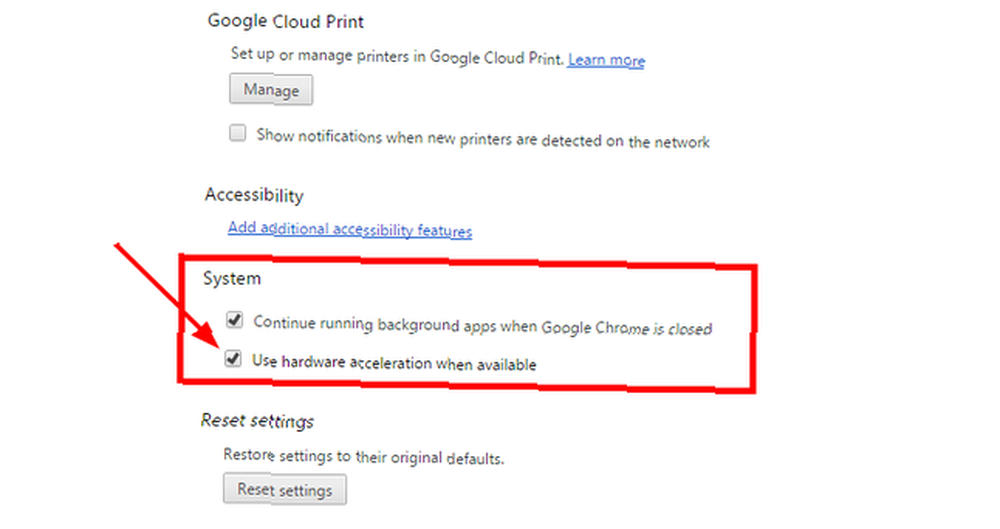
Donanım ivmesini kapatmanın, fare imleci veya Omnibox gibi bir problemin çözülmesine yardımcı olduğu birçok vaka bildirilmiştir. Bu da altında “Gelişmiş ayarları göster”.
- hazır olduğunda donanım hızlandırmasını kullan
Uzantılarınızı Daha İyi Yönetin
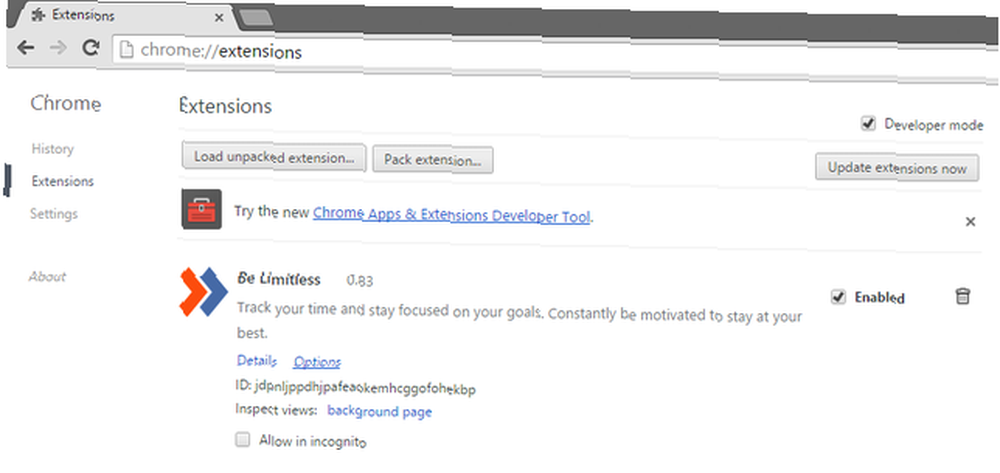
Hepimiz biliyoruz ki uzantılar bir tarayıcının genel performansını düşürebilir. Bazı uzantılar diğerlerinden daha fazla sistem kaynağı talep ediyor. Yüklü uzantılarınızı ve uygulamalarınızı gözden geçirin (chrome: // extensions) ve iş akışınız için gerçekte kullanmadığınız ya da gerekmediğiniz herhangi bir kurulu olup olmadığına bakın. 3 İş Akışınızı Hızlandırmak için Akıllı Krom Uzantıları 3 İş Akışınızı Hızlandırmak için Akıllı Krom Uzantıları minimalist ve kullanıcı dostu arayüzü popülerliği, Web mağazasında bulunan mükemmel uzantıları ile birlikte büyük bir neden. İşte size göz atmayı kolaylaştıracak üç tane. .
Uzantıları yönetmeye ne dersiniz 3 Chrome Uzantılarınızı Yönetmek İçin 3 Chrome Uzantısı Chrome Uzantılarınızı Yönetmek için 3 Chrome Uzantısı Google Chrome'un sizin için çalışan birçok uzantısı vardır. Ancak, her işçi topluluğunda olduğu gibi, kuvvet yeterince büyüyünce, her şeyin düzgün çalıştığından emin olmak için yöneticilere ihtiyacınız var. sen yap gerek? Yalnızca zaman zaman bir uzantı kullanabilirsiniz, ancak devre dışı bırakılması ve etkinleştirilmesi güçlük olabilir. SimpleExtManager adlı bir uzantı, uygulamaları ve uzantıları tek bir tıkla açıp kapatmanıza olanak tanır.
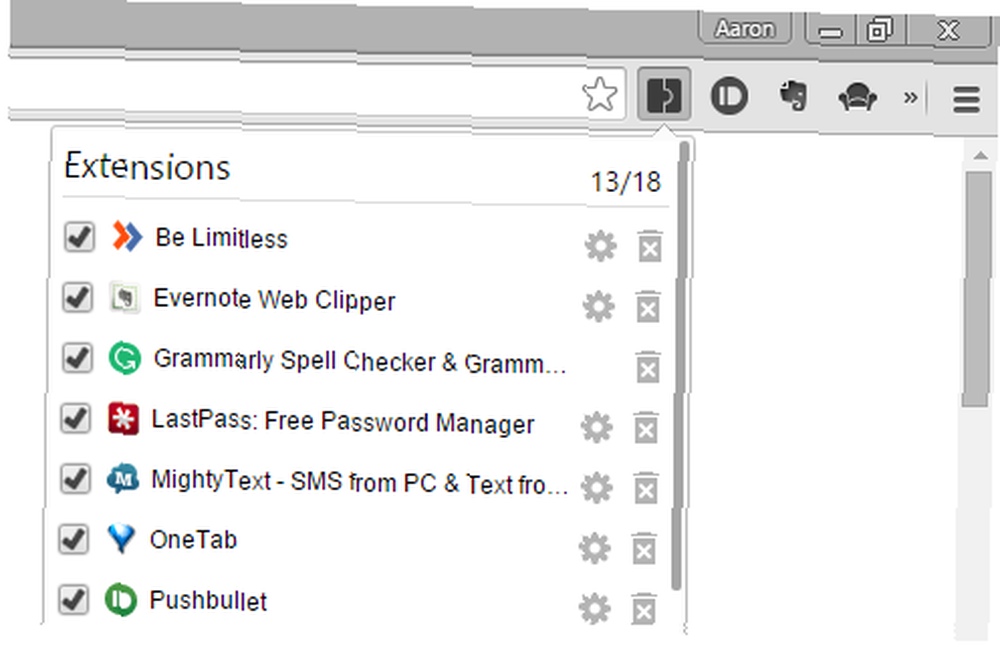
Gereksiz Eklentileri Devre Dışı Bırak
Chrome eklentilerini tamamen kaldıramazsınız (chrome: // plugins), bu iyi bir şey. Gereksiz gördüğünüz tüm eklentileri devre dışı bırakabilirsiniz. Adobe Flash Player gibi ihtiyaç duyduğunuz bir eklentiyi devre dışı bırakırsanız, geri dönün ve etkinleştirin.
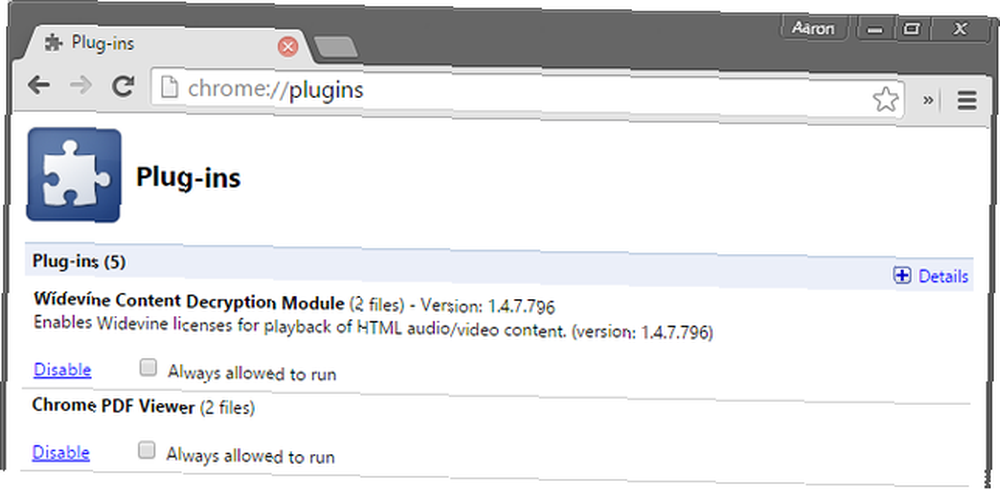
Bir eklentiye ihtiyacınız olup olmadığını nasıl anlarsınız? Tıkla “ayrıntılar” Eklenti bilgilerini genişletmek ve açıklamasını okumak için kutu. Tereddüt etmeyin “Google” Bir eklenti sen de emin değilsin.
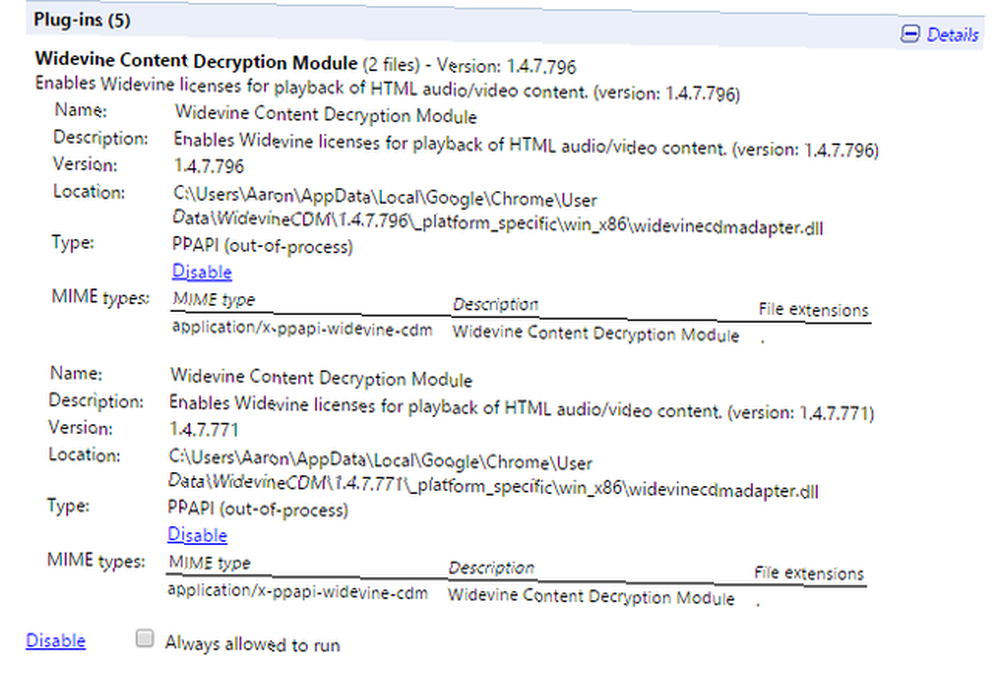
Kaputun Altına Ulaş
Ne denir “Chrome Denemeleri” yazarak erişilebilir chrome: // flags adres çubuğunda. Google Chrome'u kullanarak bu özel ayarların özelleştirilmesi konusunda daha önce çalıştık. İşte Başlığın Altına Nasıl Ulaşılır ve Google Chrome'u Kullanarak Özel Ayarları Özelleştirin? İşte Başlık Altında Nasıl Ulaşılır ve Özel Ayarları Özelleştir Chrome, en sevdiğim Google ürünlerinden biridir. Google tasarımında birkaç temel, temel ilke sahip oldu ve çoğu yazılım gibi zaman içinde şişirilmek yerine, Chrome svelte, güvenli ve çok ... .
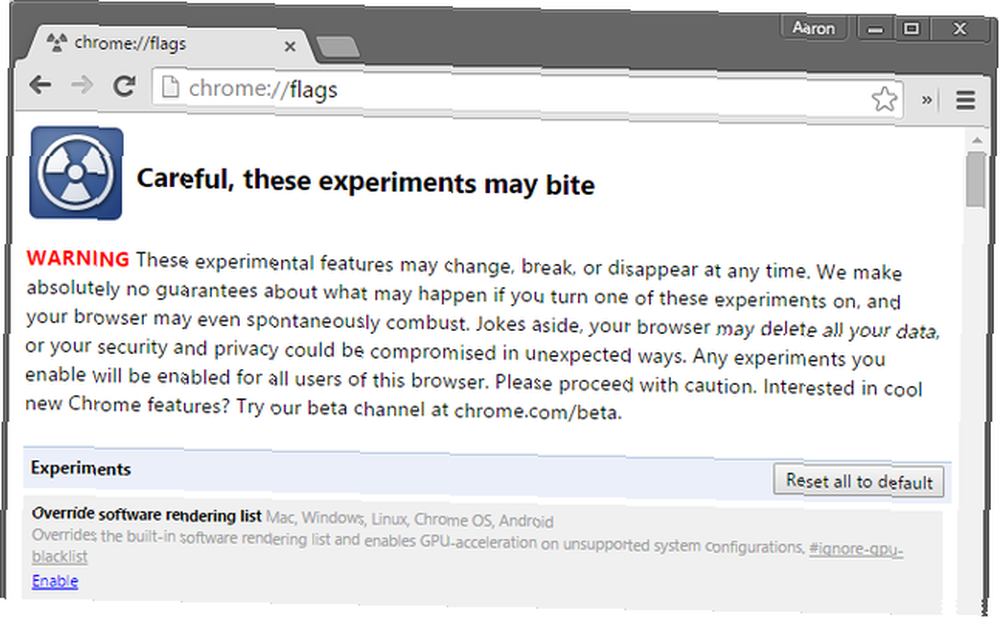
Tarayıcı Geçmişinizi Temizleme
Tarayıcı geçmişinizi temizlemek iyi ve kötü olabilir. Bu yerel dosyaların Chrome'un hızlı çalışmasını sağladığından, sürekli olarak yeniden oluşturmaları gerekmediğini unutmayın. Bununla birlikte, bir süre sonra birikebilir ve olumsuz etkilere neden olabilirler. Dolayısıyla, onları düzenli olarak siliyorsanız veya Chrome bu dosyaları kapanırken otomatik olarak silmek üzere ayarladıysanız, durdurun ve devre dışı bırakın..
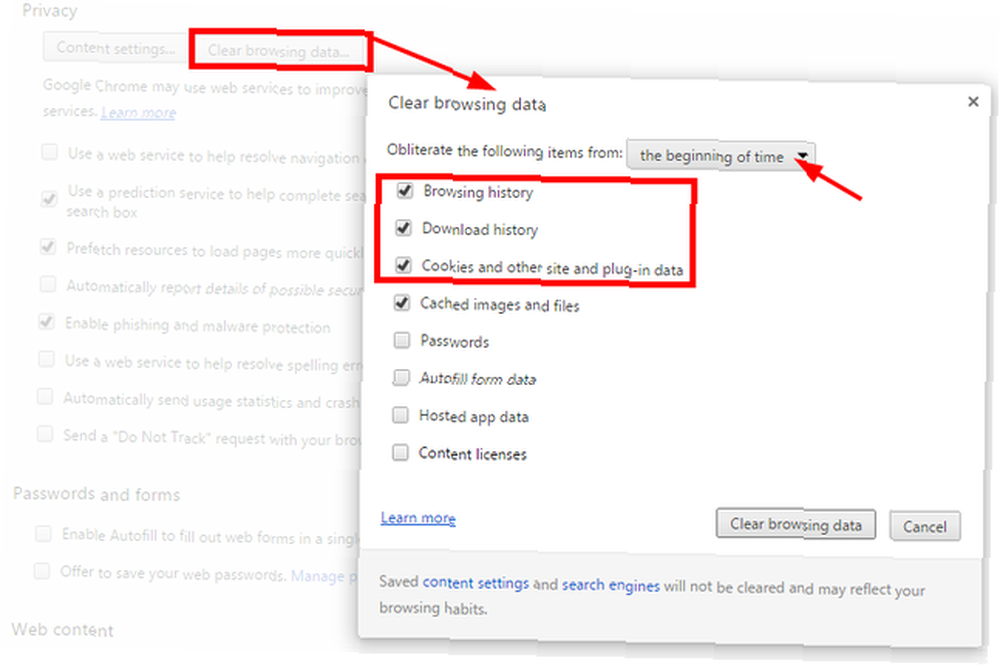
Ancak bu dosyaları hiç silmemişseniz ve Diğer çözümleri denedikten sonra Chrome hala yavaş, sonra devam et ve tüm bu dosyaları temizle. Bunu gelecekte birazdan yapın..
Yazılım Kaldırma aracını çalıştırın
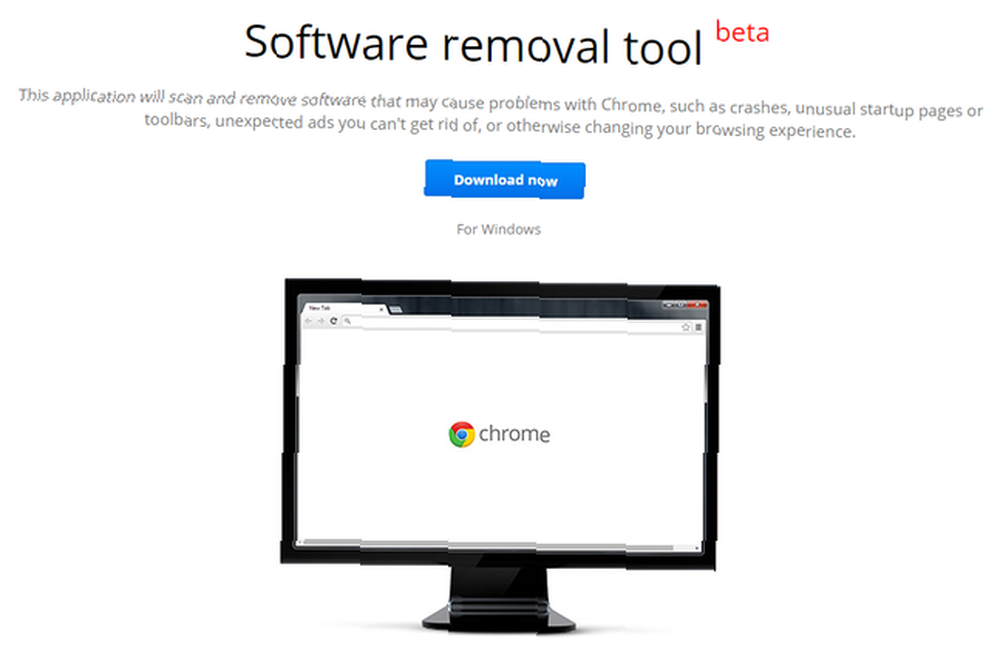
Google, yakın zamanda Google’ın çökmesini, sıra dışı başlangıç sayfalarını ve araç çubuklarını ve kurtulamayacağınız beklenmedik reklamları gibi sorunlara neden olabilecek yazılımı taramak ve kaldırmak için bir yazılım kaldırma aracı (hala beta sürümünde) yayımladı.
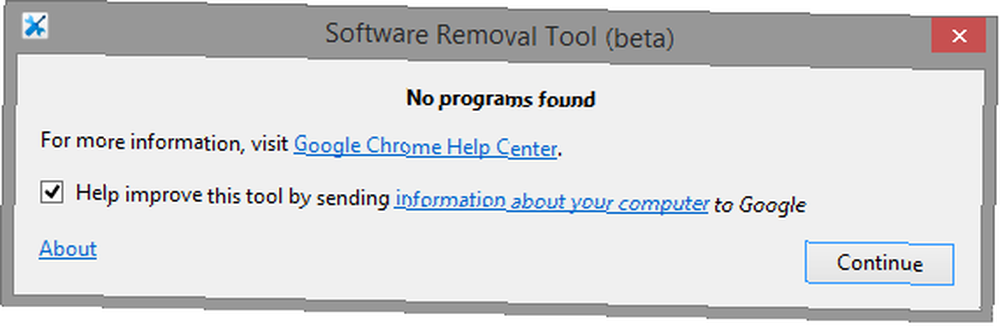
Bu araç şu anda yalnızca Windows içindir ve yönetici ayrıcalıkları gerektirir. Bu araçla ilgili daha fazla bilgi burada.
Tamamen Farklı Bir Tarama Deneyimi
Benim için, Chrome'dan neredeyse vazgeçmeme neden olan hızıydı. Tamamen bir kaldırma işleminden sonra ve tüm ilişkili dosyaları temizledikten sonra bile, 4 Sorunlu Veya Kötü Yazılımı Tamamen Kaldırmak İçin Adımlar [Windows] 4 Sorunlu Veya Kötü Yazılımları Tamamen Çıkarmak İçin Adımlar [Windows] Hepimiz bir programımız oldu. Ne denediğimizin önemi yok, gitmeyecek. Ya da belki ne denemek ve bu can sıkıcı program ile sadece sıkışmış olduğunu düşündüm bile bilmiyordum…, yine de yavaştı. Ancak, başlangıçta başvurulan klasör kesinlikle silinmedi veya kaldırılmadı ve Chrome'un yeni yüklemesi hala erişiyordu..
Çözümün tüm içeriğini sildiğini fark ettikten sonra, Chrome kullanıcı deneyimim anında tersine döndü.
Neredeyse tamamen hurda yapmanıza neden olan Chrome ile ilgili bir sorunuz mu var? Bu neydi ve nasıl çözdünüz? Deneyimlerinizi yorumlarda paylaşın.
GÜNCELLEŞTİRME: Bu yazıyı yazarken hata yaptım. Chrome tarayıcımı zaten Google hesabıma senkronize ettiğimden, tarayıcınızı hesabınızla senkronize etmenin bir adım olduğunu belirtmek bile aklıma gelmedi. Talimatları takip ettiğinizde ve tüm Chrome tercihlerinizi silmiş olduğunuzu fark ettiğinizde ortaya çıkan herhangi bir baş ağrısı için gerçekten üzgünüm. Bu çok büyük, biliyorum. Bu konuyu gün ışığına çıkaran yorum bölümündeki geri bildirimleriniz için herkese teşekkür ederim..











